iPhone を充電器に接続するたびに、Siri に言いたいことを何でも言わせます

iPhone が着信モードになっているときは、有線または無線の電源に接続するたびに Apple の象徴的な「プラグインパワー」というビープ音が鳴り、充電中であることを知らせます。マナーモードをオンにしないと音を消す方法はありませんが、接続に成功した後に Siri に自動的に言いたいことをしゃべらせる方法はあります。
以前は、このトリックを使用して、iPhone を充電器に抜き差しするたびにサウンドや曲が再生されるように設定していました。しかし、iOS デバイスが電力を検出するたびに単語やフレーズを知らせるようにすると、充電時の Apple の「connect_power.caf」呼び出しをさらに効果的にサポートできるようになります。
思いつく限りのことは、iPhone が電源に接続されているとき、または電源から抜かれているときに音で通知するものである可能性があります。それは、人気のある映画の面白いセリフ、お気に入りの曲の歌詞、または 1 日に何度も聞きたい心に響く言葉かもしれません。この効果はiPhoneがサイレントモードのときでも機能するため、ビープ音を聞く必要さえありません。
設定はショートカットでオートメーションを作成するのと同じくらい簡単です。また、iPadOS でも動作するため、iPad はコマンドに応じて充電しながら話すことができます。
要件
- iOS 14 以降: このチュートリアルでは iOS 14 で初めて登場したオートメーション機能を使用するため、iOS 14 または iOS 15 を使用している場合は問題ありません。
- ショートカット アプリ: 何らかの理由でアンインストールした場合は、App Store から再インストールしてください。
新しい自動化を開始する
ショートカット アプリの [オートメーション] タブに移動し、プラス記号 (+) をクリックしてから、パーソナル オートメーションの作成をクリックして開始します。プラス (+) が表示されない場合は、「パーソナル オートメーションの作成」をクリックしてください。
「充電器」トリガーを選択します。
アクションをトリガーするにはトリガーが必要です。その場合、iPhone を電源に接続するたびにトリガーが存在します。トリガーのリストをスクロールして「Charger」を選択し、目的に応じて次のオプションのいずれかを選択します。
- 最初の充電時に Siri に話させたい場合のみ、「接続済み」にチェックを入れます。
- 充電を停止したときに Siri に話させたい場合にのみ、「無効」ボックスをオンにします。
- 充電の開始時と停止時に Siri に話させたい場合は、両方のチェックボックスをオンにします。
「次へ」をクリックして続行します。
テキストを読み上げるアクションを追加する
残っているのは、デバイスが充電器に接続されているとき、プラグが抜かれているとき、またはその両方のときに Siri が話すように、オートメーションにアクションを追加することだけです。
[アクションの追加] または検索バーをクリックし、「Speak」と入力します。リストの一番上に「Speak Text」が表示されるはずです。タップしてアクションを追加します。
[テキストを読み上げる] アクション ボックスで、「テキスト」と書かれた青いバブルをタップして、オートメーションの開始時に Siri に話させる内容を選択します。任意に短くすることもできます。大文字を使用しても Siri の話し方には影響しないため、大文字でも小文字でも書くことができます。ただし、句読点は重要です。たとえば、カンマを使用して短い一時停止をしたり、疑問符を使用して質問のように聞こえます。
音声をカスタマイズしたり、言語を変更したり、iPhone が話しかける速度やピッチを調整したい場合は、「もっと見る」 (iOS 14) または矢印アイコン (iOS 15) をタップして、好みに合わせてカスタマイズします。再生ボタンをタップして、どのように聞こえるかを確認できます。
さらに、この自動化に追加のアクションを追加できます。それはあなた次第です。Siri に話させて、その直後に曲や効果音を再生することができます。別の例として、「待機」アクションを追加して、電源が接続または切断された後、設定した秒数の間 Siri に読み上げさせることができます。
「起動前に確認する」オプションをオフにする
アクションの設定が完了したら、「次へ」をクリックし、「起動前に尋ねる」をオフにして、プロンプトで「尋ねない」をクリックして確認します。こうすることで、ショートカットを使用すると、オートメーションを実行するたびに実行するように要求されることがなくなり、ほとんどのオートメーションの目的が果たせなくなります。最後に、「完了」をクリックすると自動化が完了します。
iPhoneを電源に接続します
iPhone を Lightning ケーブルまたはワイヤレス充電器に接続しているかどうか、または iPhone がサイレント モードまたは着信モードに設定されているかどうかに関係なく、電源に接続したとき、電源から切断したとき、あるいはその両方のときに Siri の声が聞こえます (何を選択するかによって異なります)。自動化が開始されたことを警告する通知が表示され、その後に入力した内容が表示されます。以下は、電源アダプターに接続された Lightning ケーブルに接続されたときのオートメーションの動作を示しています。
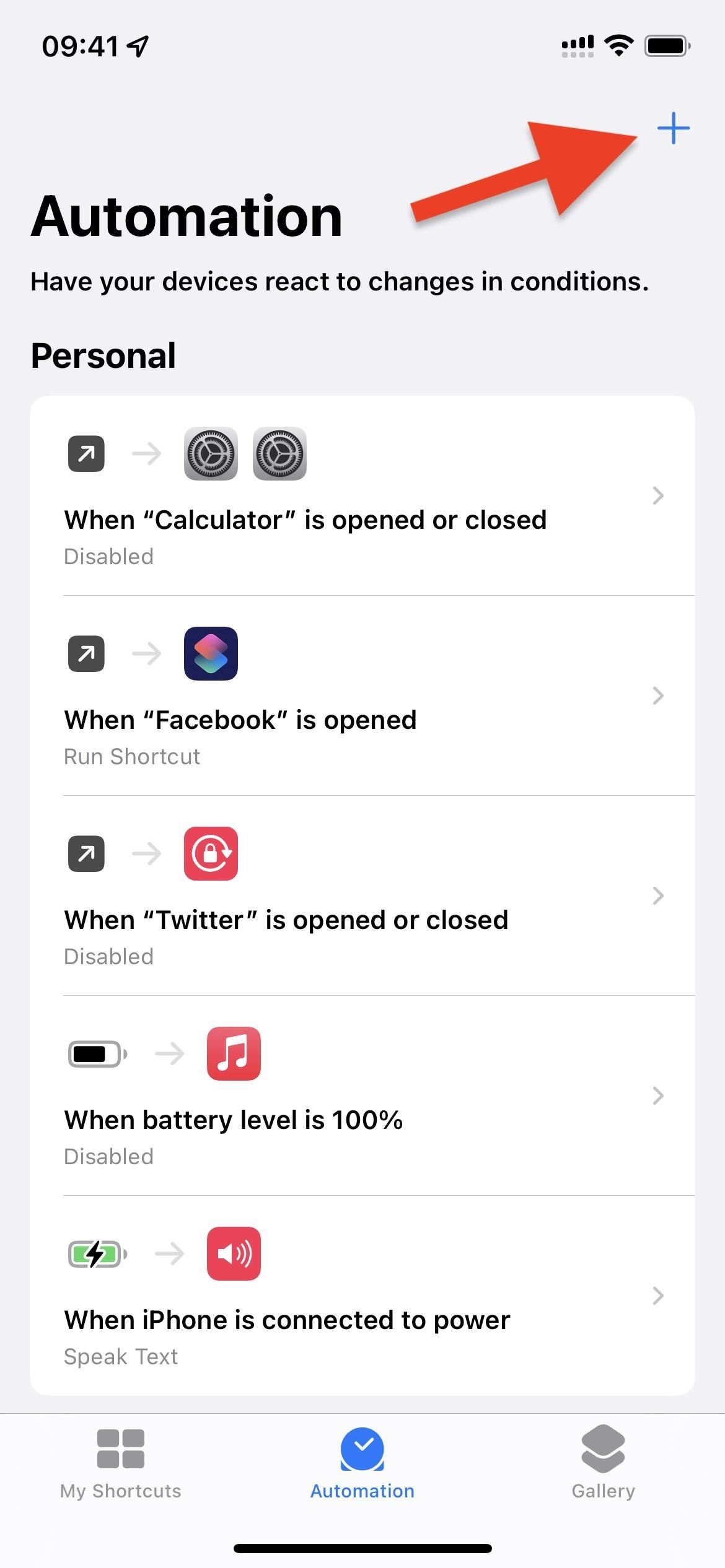
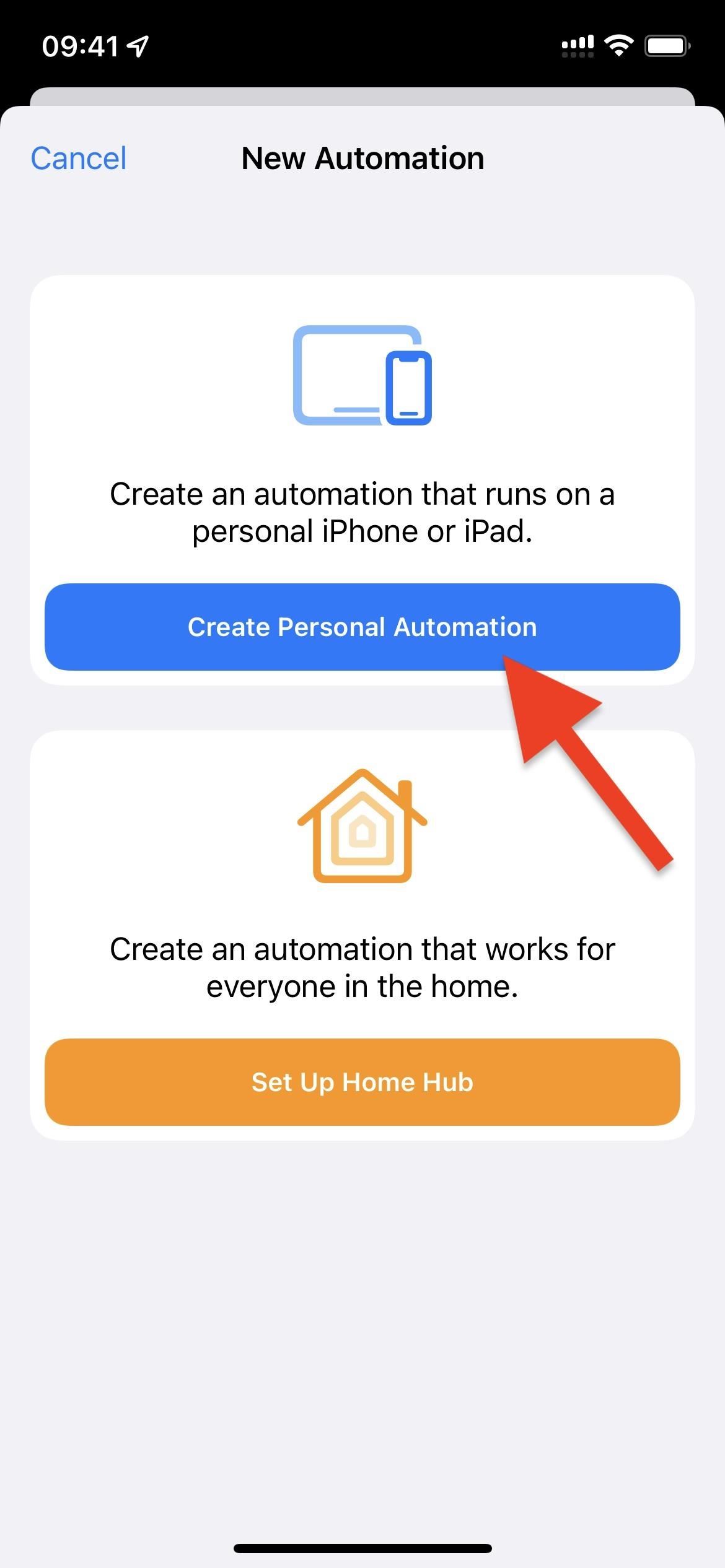
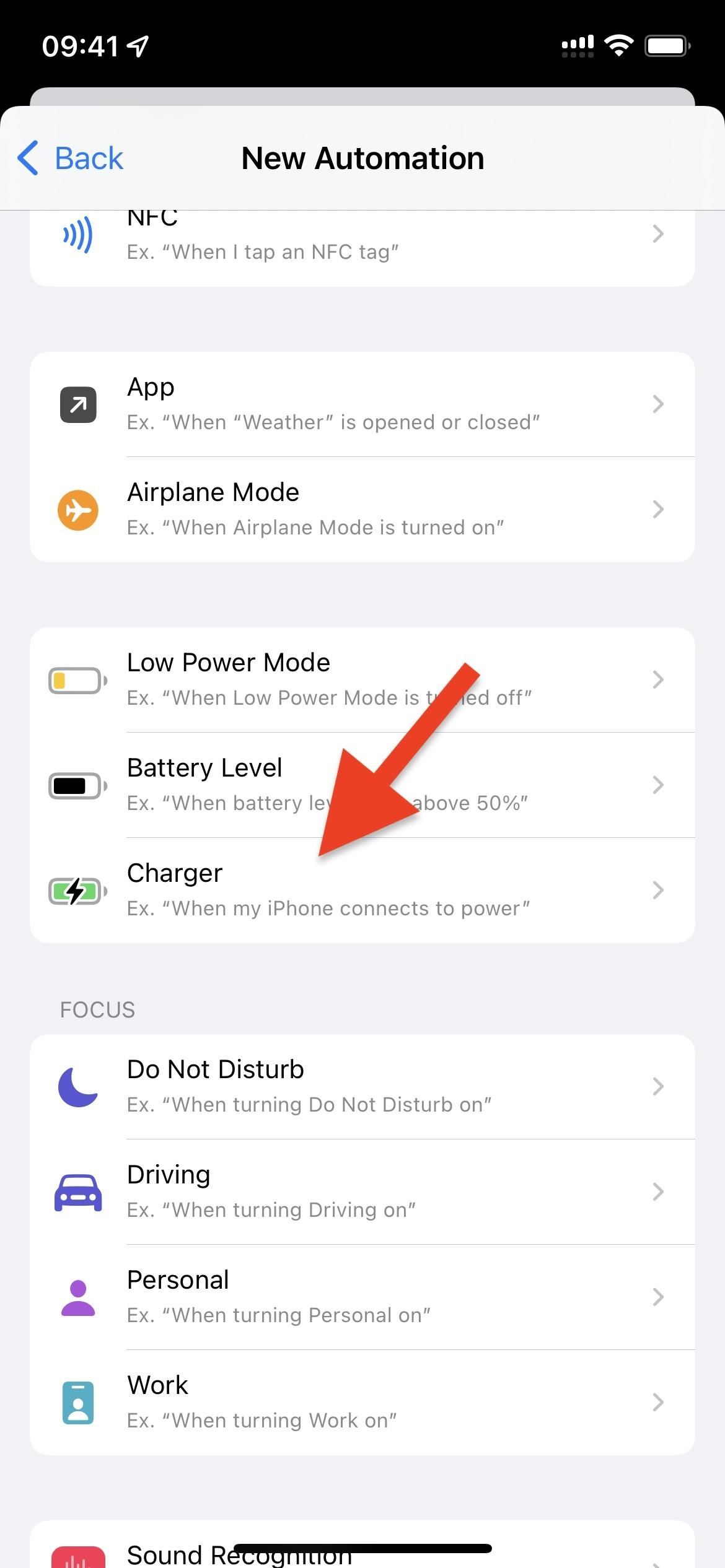
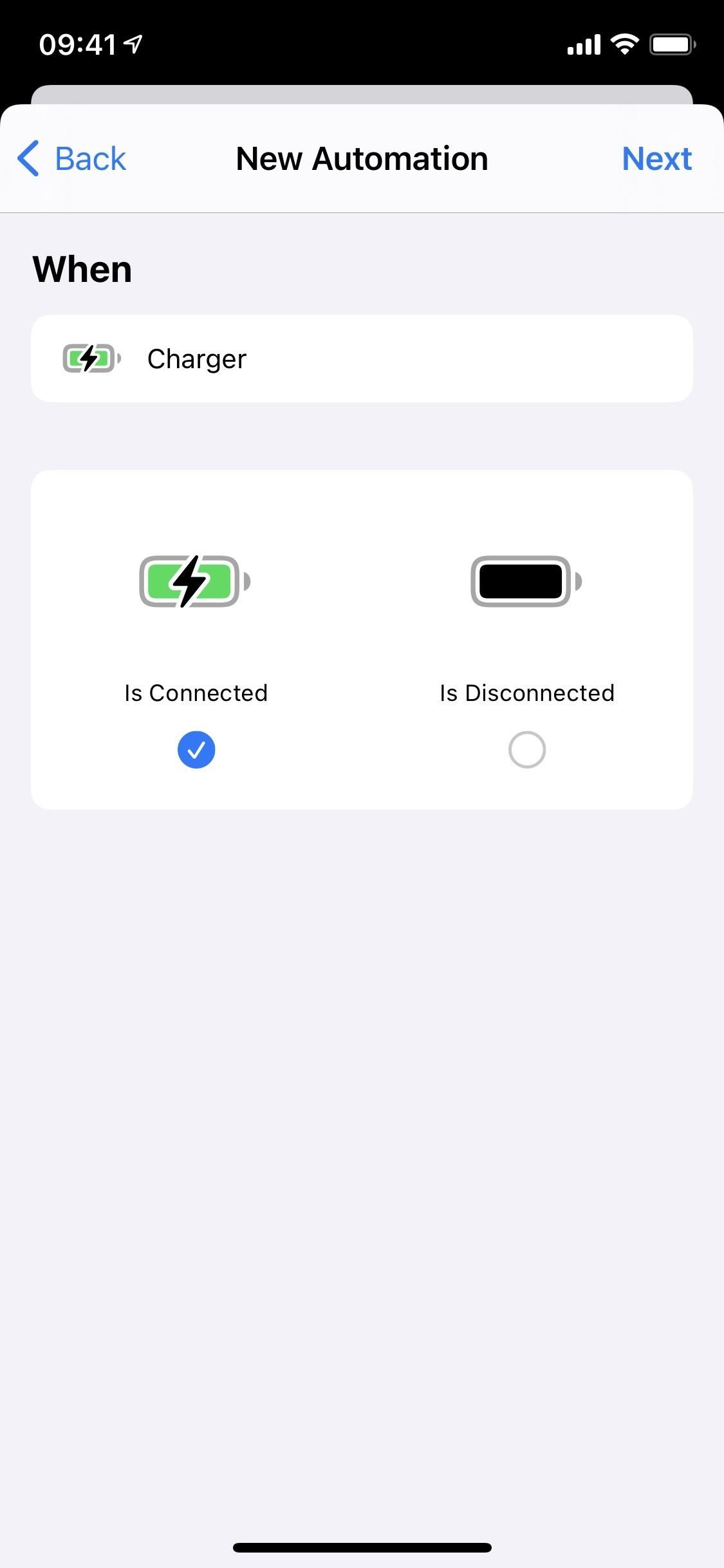
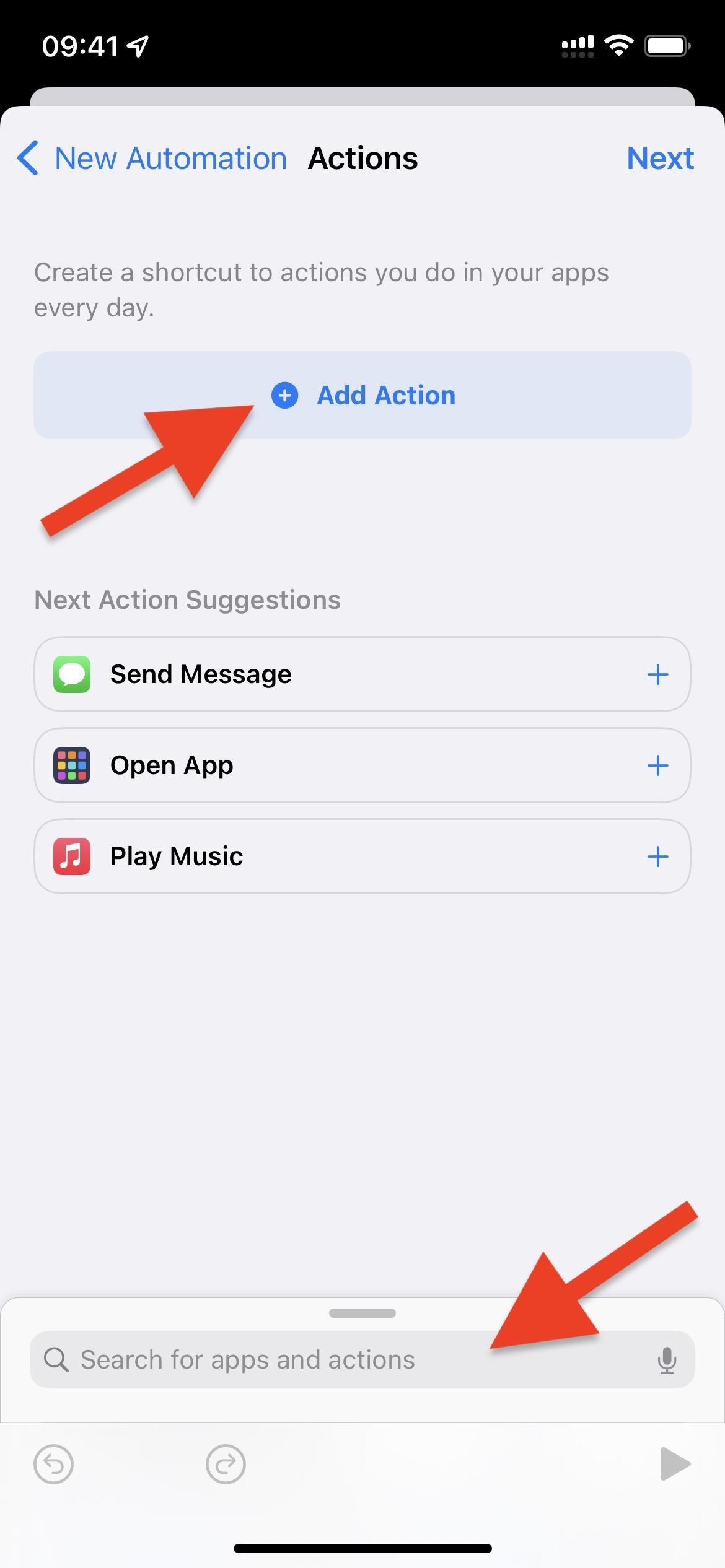
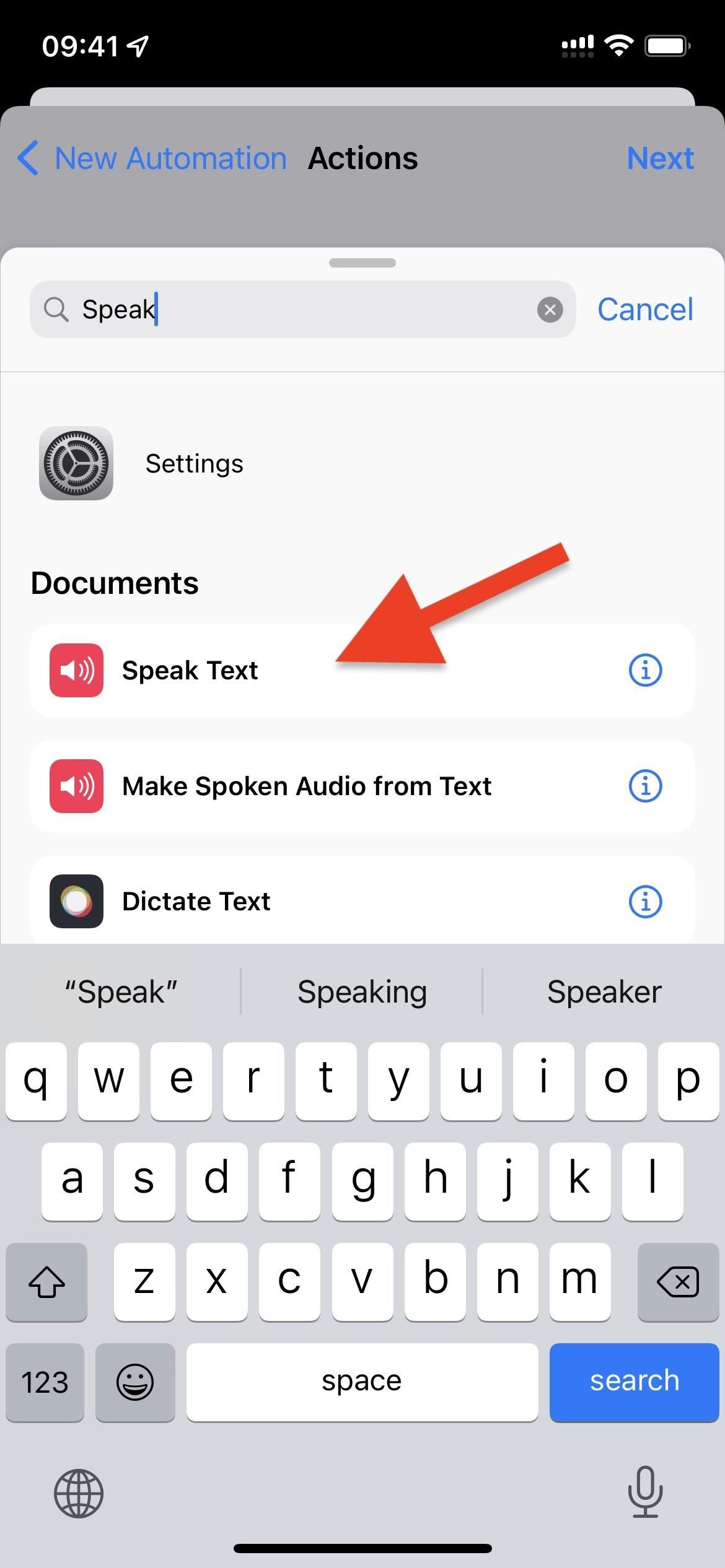
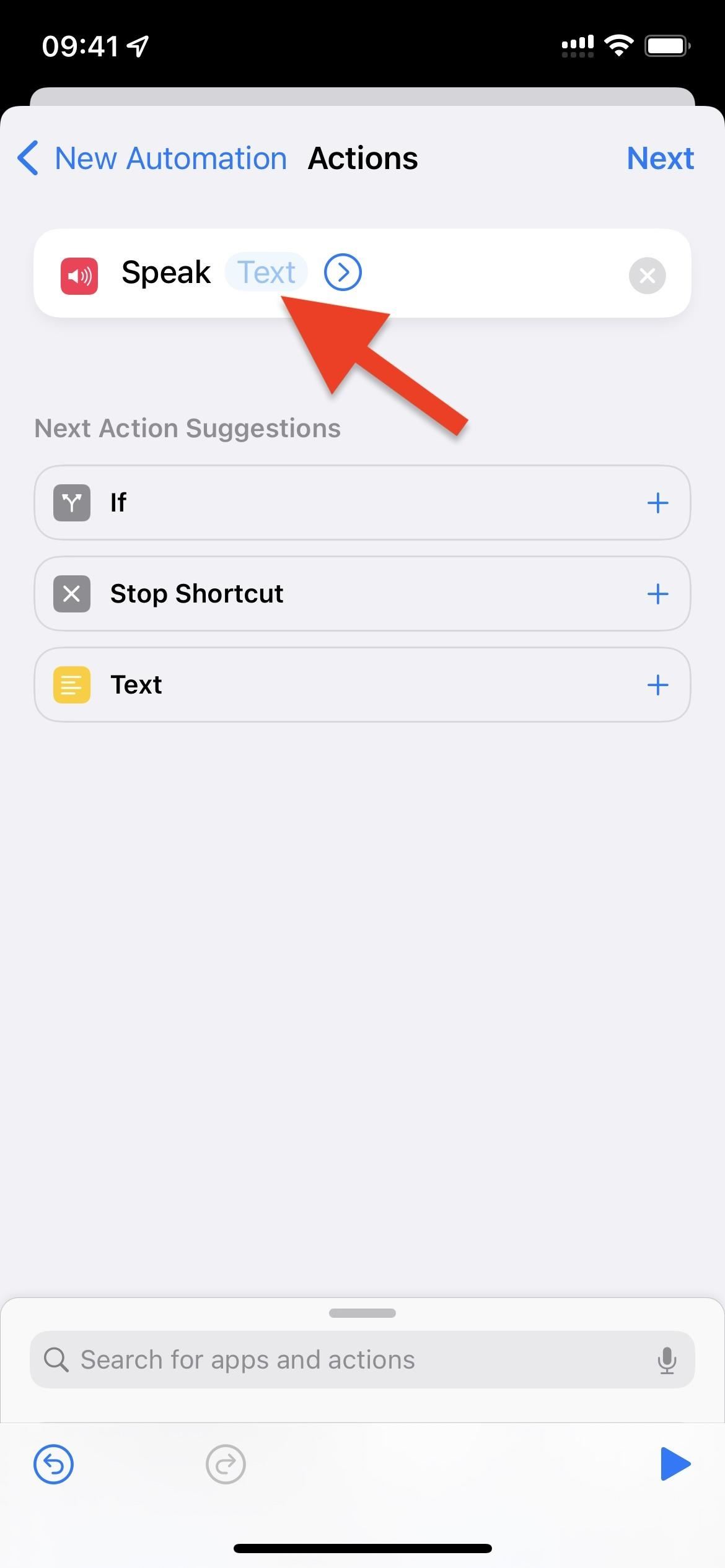
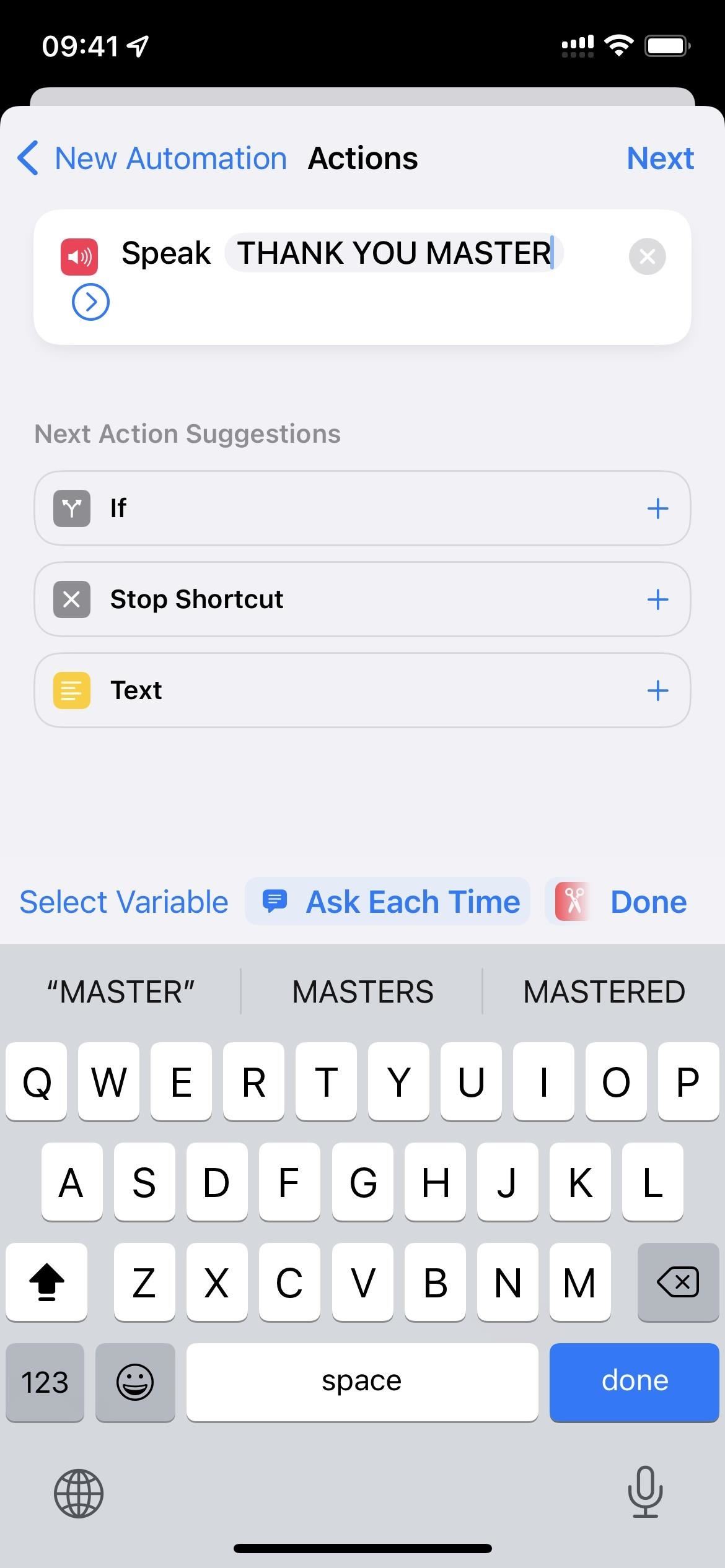
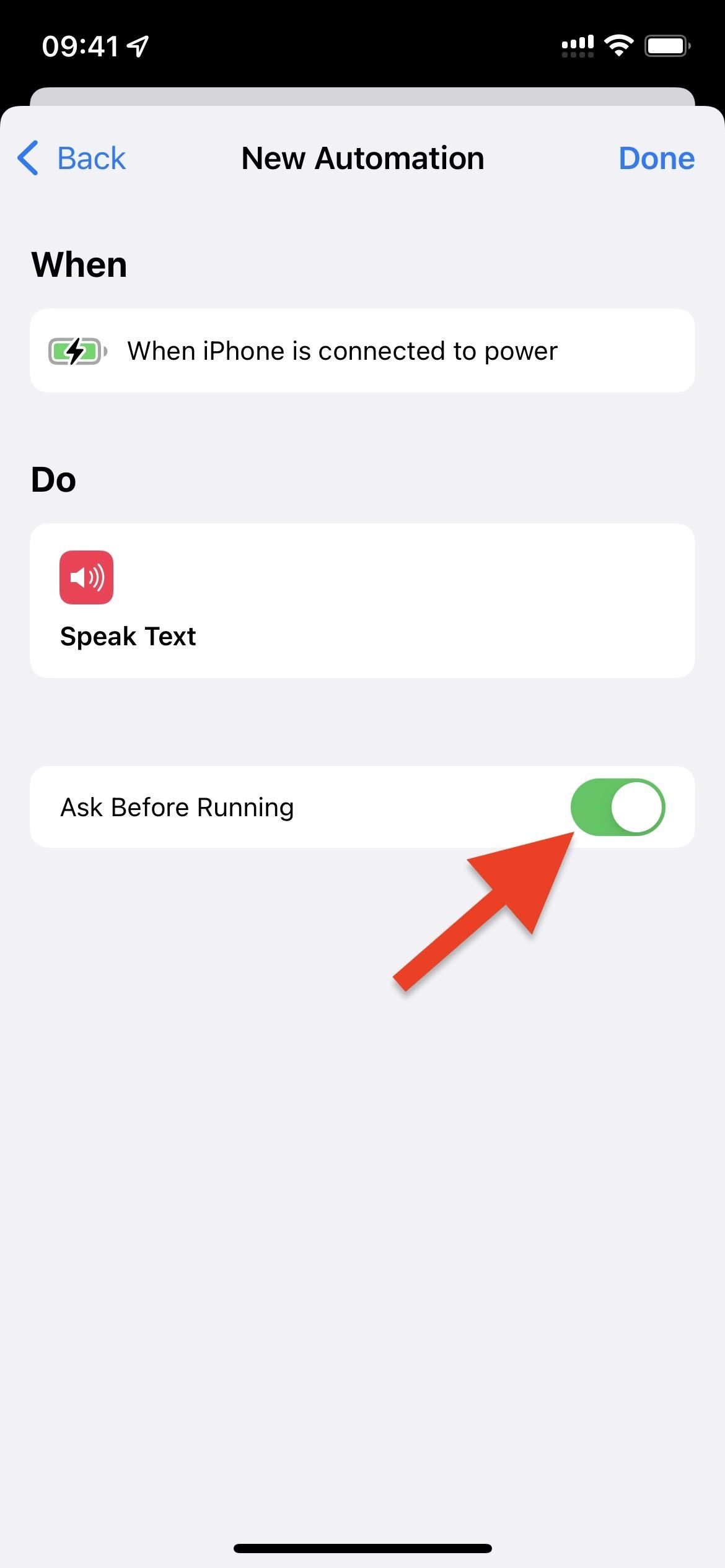
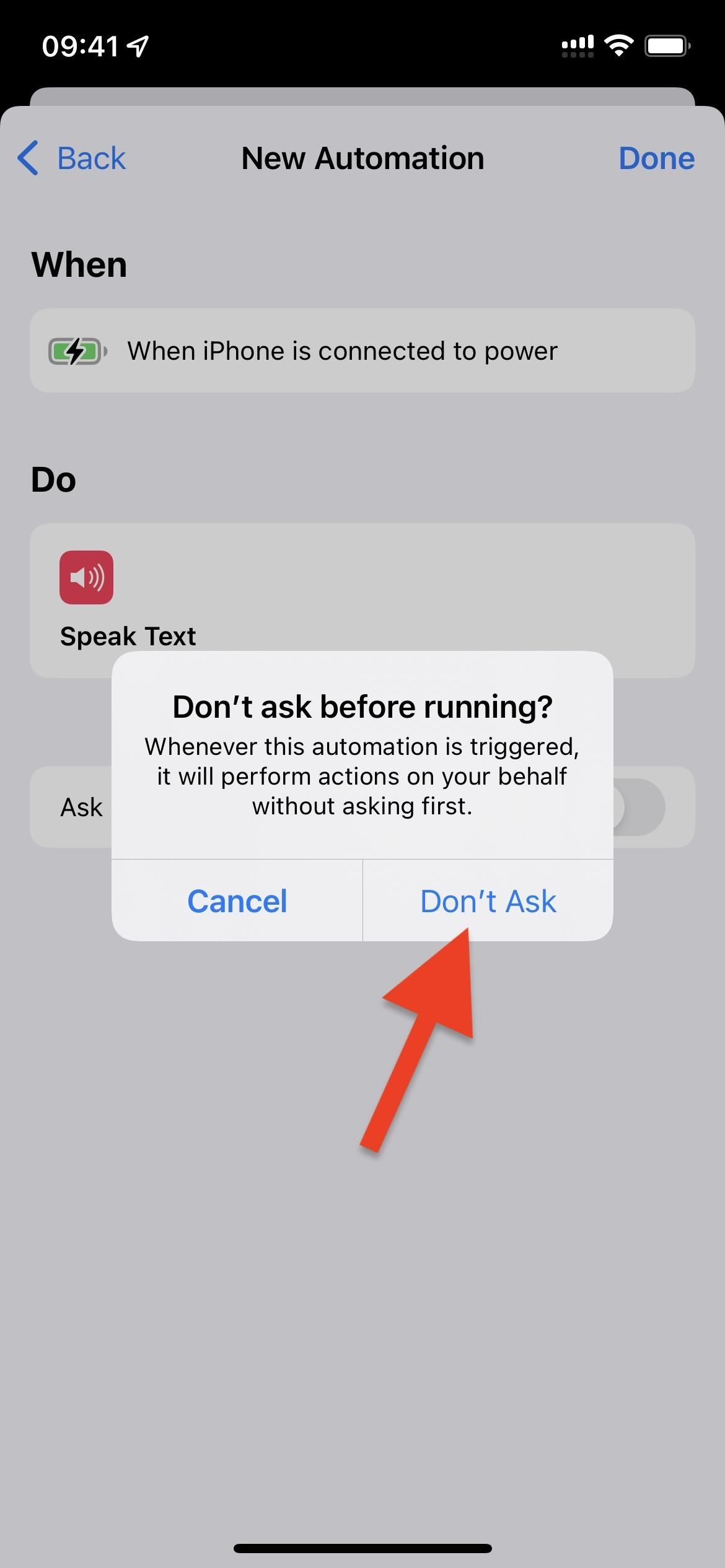
コメントを残す